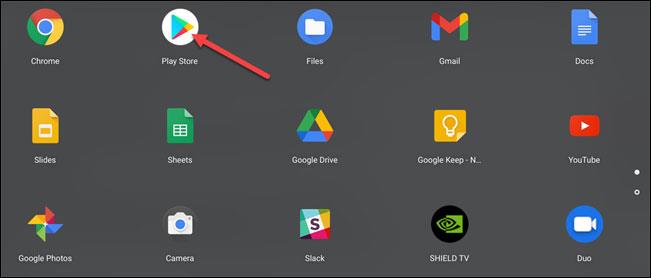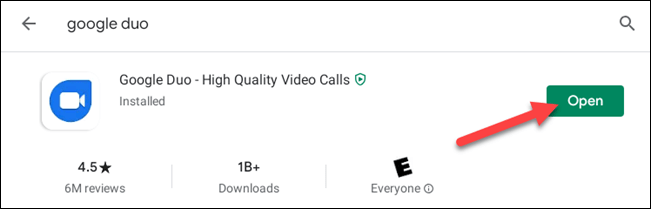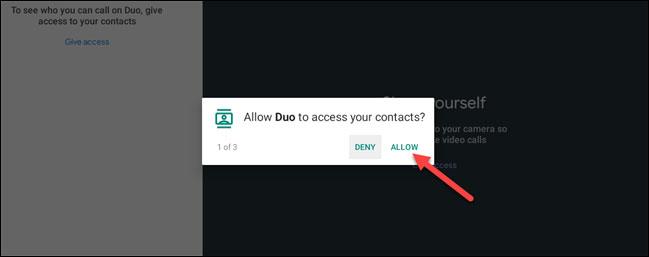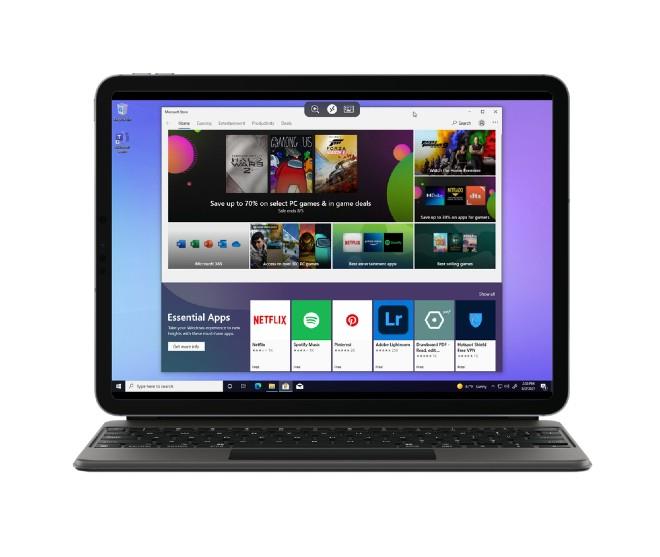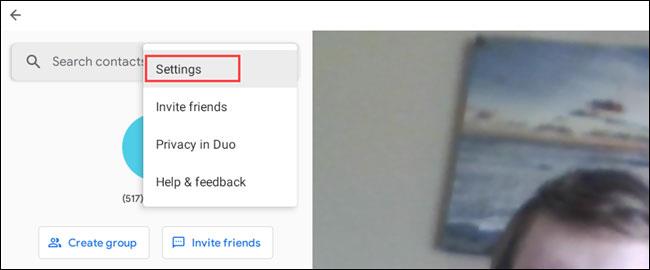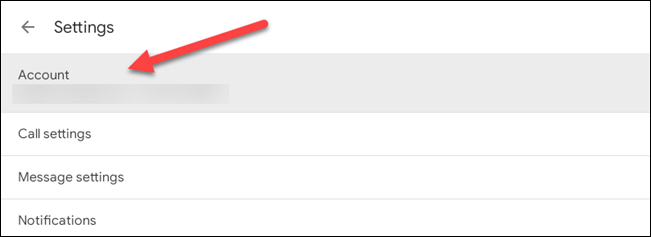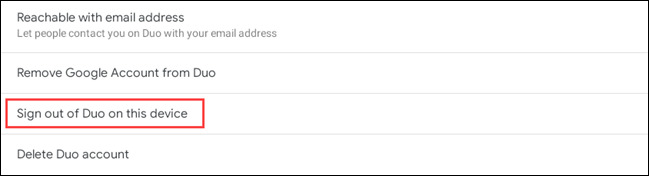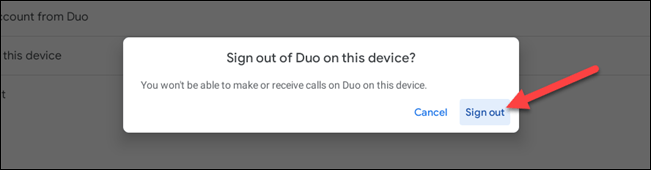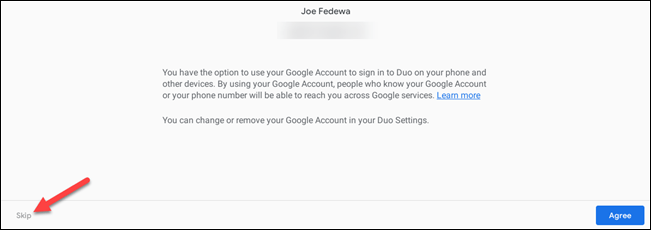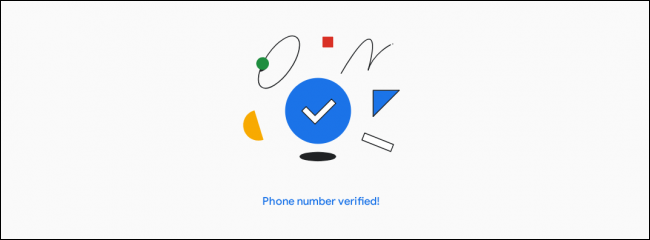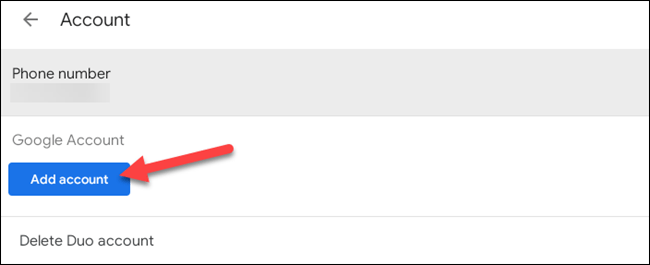Τα Chromebook γίνονται όλο και πιο δημοφιλή χάρη στη συμπαγή, την απλότητα και τη χρησιμότητά τους. Ωστόσο, αυτό σημαίνει επίσης ότι πρέπει να ανταλλάξετε ορισμένους περιορισμούς όσον αφορά τις δυνατότητες και τη διαθεσιμότητα του λειτουργικού συστήματος. Για παράδειγμα, δεν υπάρχουν πραγματικά πολλές διαδικτυακές υπηρεσίες βιντεοκλήσεων σήμερα που υποστηρίζουν το Chrome OS, αλλά ευτυχώς υπάρχει μία εξαίρεση: το Google Duo. Θα σας δείξουμε πώς λειτουργεί.
Τι είναι το Google Duo;
Η Google έχει στην πραγματικότητα δύο δημοφιλείς υπηρεσίες βιντεοκλήσεων: Meet και Duo. Το Google Meet είναι προσανατολισμένο περισσότερο σε κλήσεις στο διαδίκτυο που σχετίζονται με την εργασία, ενώ το Duo είναι για προσωπική χρήση. Και τα δύο λειτουργούν καλά σε Chromebook, αλλά για τους σκοπούς αυτού του άρθρου, θα μιλήσουμε για το Duo.
Το Google Duo, που κυκλοφόρησε το 2016, είναι μια εφαρμογή πολλαπλών πλατφορμών σε τηλέφωνα και υπολογιστές, που συνδέει με άτομα μέσω Διαδικτύου. Οι χρήστες μπορούν να επικοινωνήσουν με άλλους μέσω αριθμού τηλεφώνου ή λογαριασμού Google και δεν χρειάζεται να εγγραφείτε για λογαριασμό όταν χρειάζεστε μόνο μια διεύθυνση Google για να επικοινωνήσετε με άλλους. Όλες οι βιντεοκλήσεις θα είναι κρυπτογραφημένες από άκρη σε άκρη για να διασφαλιστεί η μέγιστη ασφάλεια και ασφάλεια.
Βασικά, το Google Duo διαθέτει όλες τις δυνατότητες για να πραγματοποιείτε μεμονωμένες ή ομαδικές βιντεοκλήσεις και έχει άλλες χρήσιμες λειτουργίες. Επί του παρόντος, μπορείτε να χρησιμοποιήσετε το Google Duo στον υπολογιστή ή το τηλέφωνό σας.
Χρησιμοποιήστε το Google Duo στο Chromebook
Εφαρμογή Google Duo για Android
Εάν προτιμάτε μια εγγενή εμπειρία εφαρμογής, τα περισσότερα μοντέλα Chromebook έχουν πλέον πρόσβαση στο Google Play Store. Αυτό σημαίνει ότι μπορείτε να κατεβάσετε και να χρησιμοποιήσετε την εφαρμογή Google Duo για smartphone και tablet Android απευθείας στο Chromebook σας. Η συγκεκριμένη διαδικασία έχει ως εξής:
Αρχικά, μεταβείτε στο Google Play Store από τη λίστα εφαρμογών.
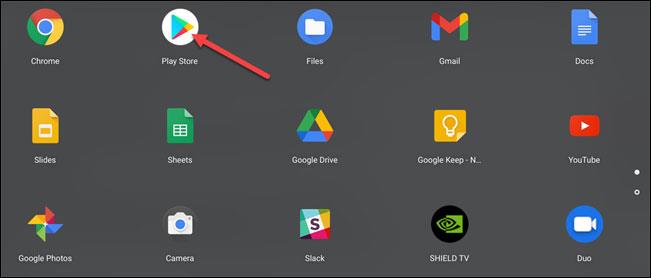
Στη συνέχεια, αναζητήστε τη λέξη-κλειδί " Google Duo " και κάντε κλικ στο " Εγκατάσταση ".
Μόλις ολοκληρωθεί η εγκατάσταση, κάντε κλικ στο « Άνοιγμα » για να εκκινήσετε την εφαρμογή.
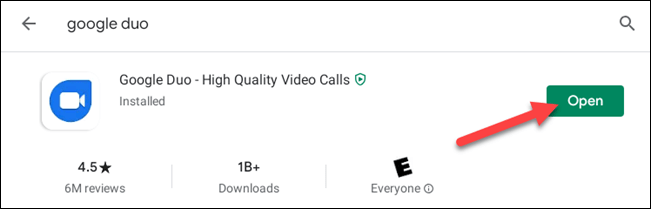
Πριν συνεχίσετε, θα σας ζητηθεί να εκχωρήσετε στο Duo ορισμένα δικαιώματα πρόσβασης στο σύστημα. Περιλαμβάνω:
- Πρόσβαση στις Επαφές
- Λήψη φωτογραφιών και εγγραφή βίντεο
- Εγγραφή ήχου
Κάντε κλικ στο « Να επιτρέπεται » μέχρι το τέλος για να συνεχίσετε.
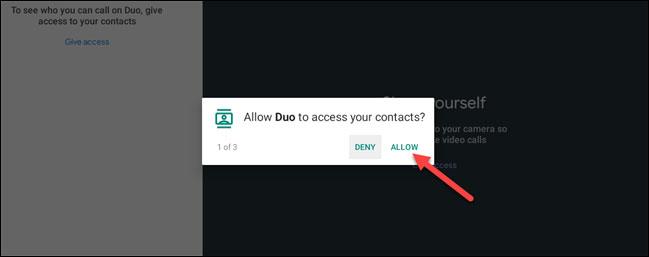
Θα συνδεθείτε αυτόματα με τον λογαριασμό Google που σχετίζεται με το προφίλ σας στο Chromebook (εμφανίζεται στο κάτω μέρος της οθόνης). Εάν αυτός είναι ο λογαριασμός που θέλετε να χρησιμοποιήσετε, όλα έχουν γίνει.
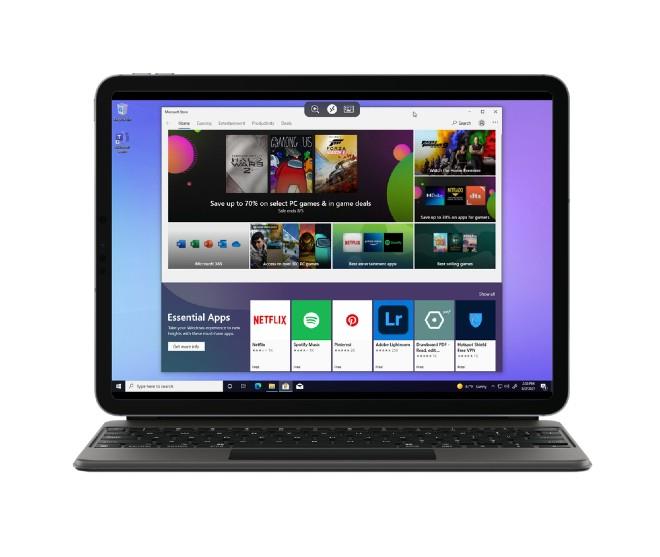
Σε περίπτωση που δεν είναι αυτός ο λογαριασμός που θέλετε να χρησιμοποιήσετε με το Duo, είναι εύκολο να αποσυνδεθείτε και να χρησιμοποιήσετε άλλον λογαριασμό. Πρώτα, κάντε κλικ στο εικονίδιο του μενού με τις τρεις κουκκίδες στη γραμμή αναζήτησης και επιλέξτε " Ρυθμίσεις ".
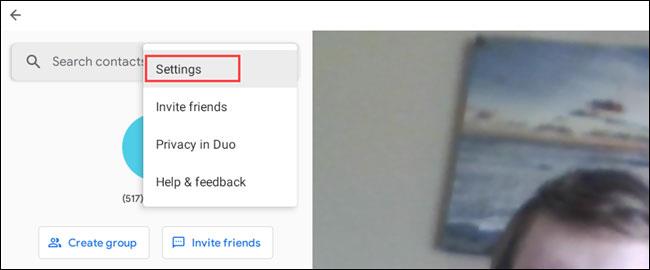
Στη συνέχεια, κάντε κλικ στην ενότητα " Λογαριασμός ".
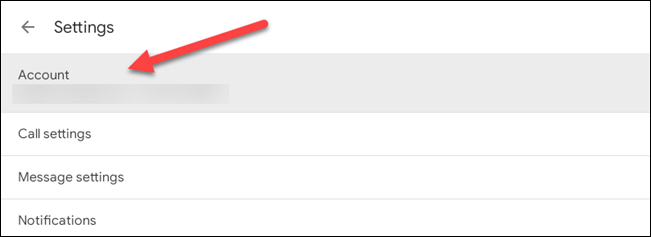
Κάντε κλικ για να επιλέξετε « Έξοδος από το Duo σε αυτήν τη συσκευή ».
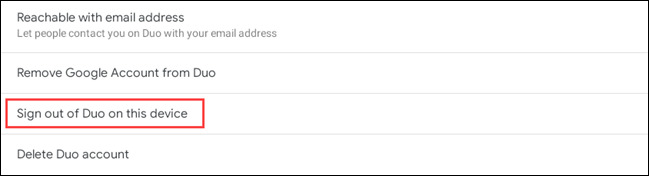
Επιβεβαιώστε ότι θέλετε να αποσυνδεθείτε κάνοντας κλικ στο κουμπί « Έξοδος » στην ειδοποίηση που εμφανίζεται.
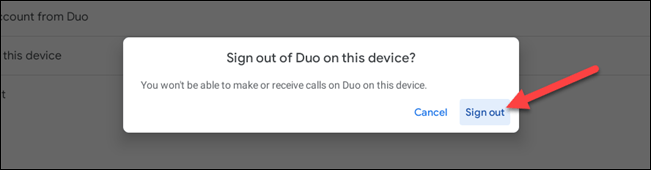
Στη συνέχεια, θα ερωτηθείτε εάν θέλετε να συνδεθείτε ξανά με τον ίδιο λογαριασμό Google. Κάντε κλικ στο « Παράλειψη ».
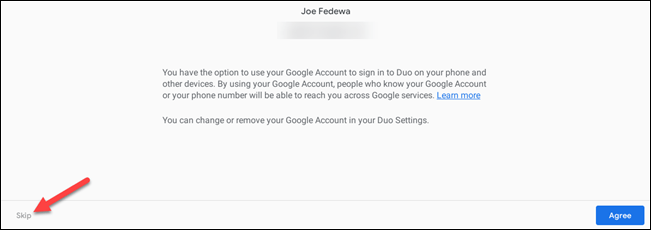
Τώρα μπορείτε να εισαγάγετε τον αριθμό τηλεφώνου που σχετίζεται με τον άλλο λογαριασμό Google Duo που θέλετε να χρησιμοποιήσετε και να κάνετε κλικ στο « Συμφωνώ ».
Ένας κωδικός επαλήθευσης θα σταλεί στον αριθμό τηλεφώνου. Εισαγάγετε το στην εφαρμογή Duo στο Chromebook σας για να συνεχίσετε.
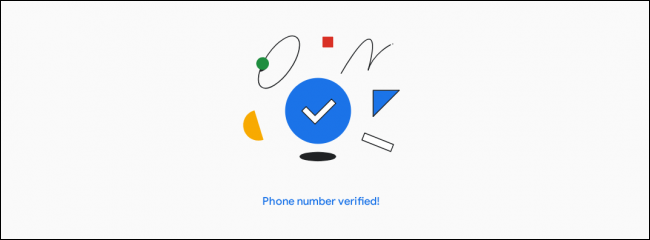
Τώρα μπορείτε να μεταβείτε στις Ρυθμίσεις > Λογαριασμός και να προσθέσετε τον λογαριασμό σας Google.
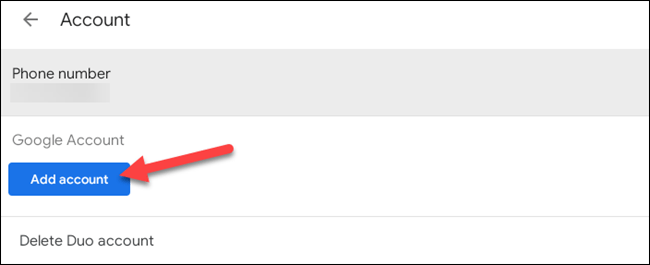
Επιτυχής σύνδεση. Ο τρόπος χρήσης του Google Duo σε ένα Chromebook είναι βασικά ακριβώς ο ίδιος όπως σε μια συσκευή Android. Μπορείτε να ανατρέξετε στο παρακάτω άρθρο για να δείτε πώς να πραγματοποιείτε κλήσεις στο Google Duo, εάν δεν γνωρίζετε: